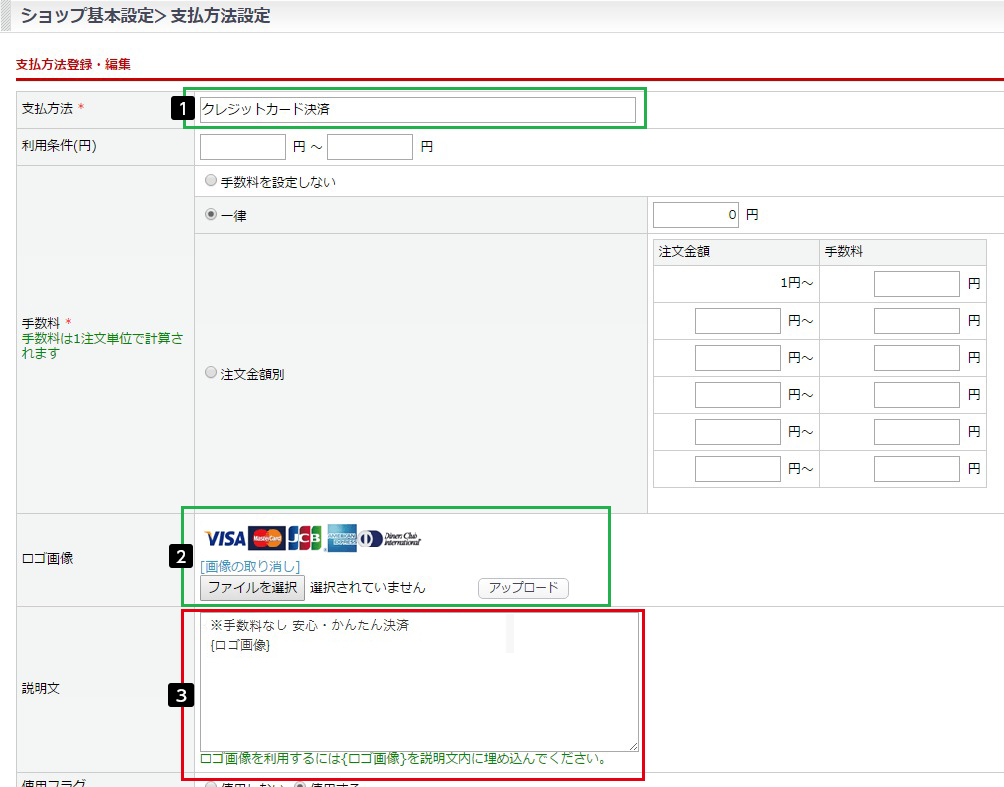設定方法
基本設定>支払方法設定
支払方法ID:8「クレジットカード」/ID:9「登録済みクレジットカード」の「編集」より遷移した編集画面にて設定して下さい。
※GMOペイメントゲートウェイとの接続設定は、別途<決済モジュール設定>より実施する必要があります
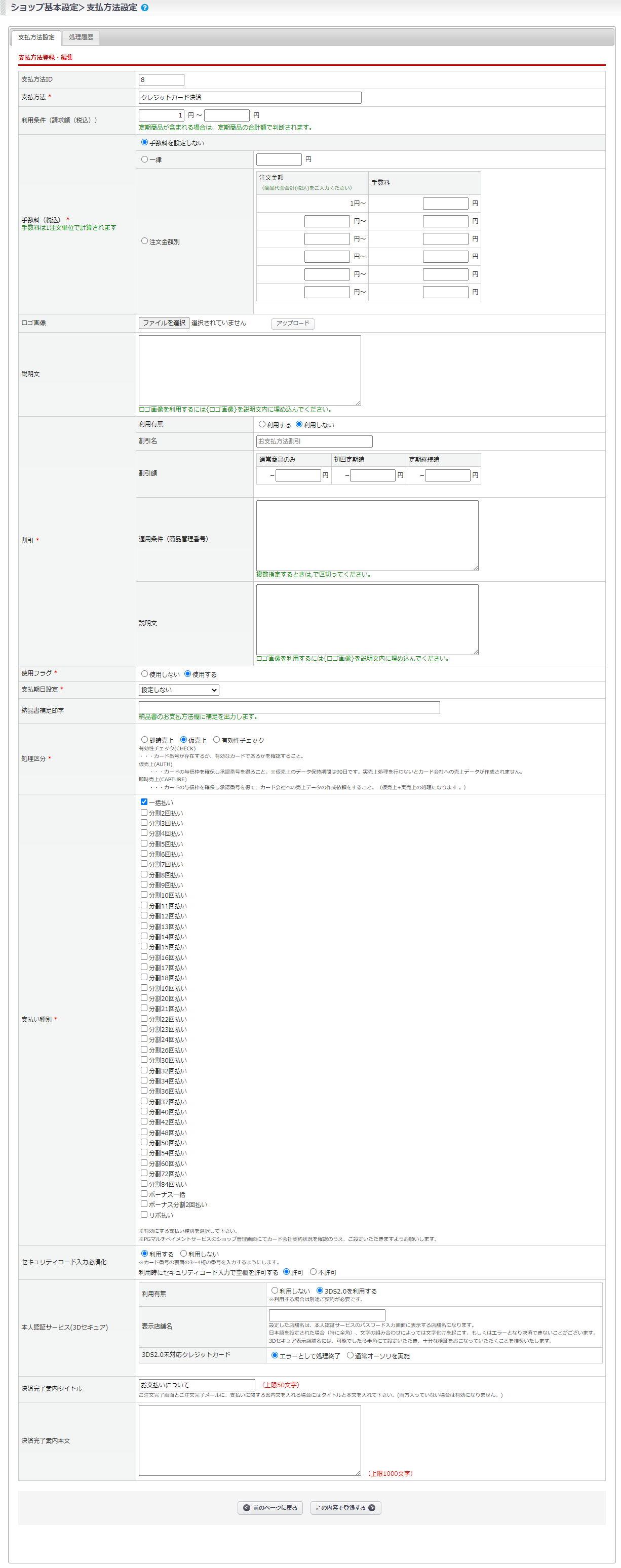
| 項目 | 内容 |
|---|---|
| 支払方法ID* | 当該支払方法のIDです。※変更不可 |
| 支払方法名* | 支払い方法の名称を入力してください。 設定した内容はカートの支払方法として表示されます。 |
| 利用条件(請求額) | 利用できる購入金額の下限、上限を設定してください。 |
| 手数料 | 手数料を設定してください。一律、または金額別に設定可能です。 設定しない場合は「手数料を設定しない」を選択してください。 |
| ロゴ画像 | 支払い方法のロゴ画像を設定したい場合はアップロードしてください。 |
| 説明文 | 支払い方法の説明を設定したい場合は入力してください。 設定した内容はカートの支払い方法の説明として表示されます。 htmlの使用が可能です。 ロゴ画像を利用するには{ロゴ画像}を説明文内に埋め込んでください。 |
| 使用フラグ | 使用有無について選択してください。 使用しない場合は必ず「使用しない」を設定してください。 |
| 納品書補足印字 | 納品書のお支払方法欄に補足を出力します。 |
| 処理区分* | 運用に応じて、受注取り込み時の処理区分を選択して下さい |
| 支払い種別* | カートで選択可能なお支払い種別を選択します ※お申込み時の内容に沿ってご指定ください ※洗い替えを利用する場合分割払いは利用できません |
| セキュリティコード入力必須化 | 購入時にセキュリティコードの入力するか否かを指定します。 ※セキュリティコード:カード番号の裏面の3~4桁の番号 |
| 本人認証サービス(3Dセキュア) | 3Dセキュアについての設定をします。 詳細は<こちら> |
| 決済完了案内タイトル | ご注文完了画面とご注文完了メールに、支払いに関する案内文を入れる場合にタイトルを入れて下さい。 ※本文とタイトルの両方が設定されていない場合表示されません |
| 決済完了案内本文 | ご注文完了画面とご注文完了メールに、支払いに関する案内文を入れる場合に本文を入れて下さい。 ※本文とタイトルの両方が設定されていない場合表示されません |
契約済のクレジット決済カード会社との契約に基づき設定を行って下さい。
【補足】
カート画面での表示例
[表示例]
1.支払方法名
2.説明文
3.ロゴ画像
この記事で解決しましたか?